Co oznaczają kleszcze WhatsApp i jak je ukryć
1 kwietnia 2022 r. • Zgłoszono do: Zarządzaj aplikacjami społecznościowymi • Sprawdzone rozwiązania
Jeśli jesteś użytkownikiem WhatsApp, na pewno widziałeś te małe kleszcze. Są to te małe wskaźniki, które można zobaczyć poniżej lub obok każdej wiadomości, w tym tekstu, obrazów i filmów wysyłanych przez WhatsApp. W przeciwieństwie do wielu innych komunikatorów, WhatsApp wymyślił coś wyjątkowego, jeśli chodzi o przekazywanie statusu wiadomości wysłanej przez użytkowników.
Tyczki WhatsApp to coś więcej niż tylko wyświetlanie „wysłanej” wiadomości. Zamiast tego informują również, czy wysłana wiadomość została pomyślnie wysłana, czy nadal jest przetwarzana, czy wiadomość została odebrana przez drugą stronę, a na koniec, czy druga strona lub kontakt przeczytał wysłaną wiadomość lub nie.
Fantastycznie, prawda! Tak myślę. Te kleszcze są o wiele bardziej zabawne niż zwykłe powiedzenie „wiadomość wysłana”.
Co oznaczają tiki WhatsApp? Jak odróżnić różne tiki?
Ile kleszczy jest w WhatsApp? I co oznaczają te różne kleszcze? Cóż, łatwo zgadnąć, co oznaczają te kleszcze na WhatsApp. Przejdźmy do tego od razu. W sumie istnieją 3 rodzaje kleszczy WhatsApp.
Jeśli zobaczysz pojedynczy szary ptaszek WhatsApp, oznacza to, że Twoja wiadomość została pomyślnie wysłana do innego użytkownika, ale on jeszcze jej nie otrzymał.
Teraz zamiast pojedynczego zaznaczenia, jeśli zobaczysz dwa szare ptaszki WhatsApp na swojej wiadomości, oznacza to, że wiadomość, którą wysłałeś, została odebrana przez innego użytkownika lub kontakt.
I wreszcie, jeśli zobaczysz, że te dwa szare kleszcze WhatsApp zmieniły kolor z szarego na niebieski, oznacza to wyraźnie, że drugi użytkownik przeczytał wiadomość, którą wysłałeś. Sposób, w jaki możesz dowiedzieć się, o której godzinie została wysłana, odebrana i przeczytana wiadomość, polega na spojrzeniu na mały znacznik czasu, który WhatsApp pokazuje z boku każdej wiadomości lub pod nią.
Oto zrzut ekranu wszystkich różnych kleszczy WhatsApp, na wypadek, gdybyś jeszcze tego nie zauważył.
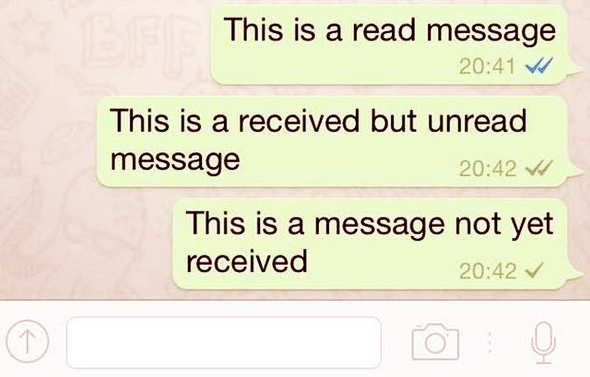
Ukryj kleszcze WhatsApp
Możesz nie chcieć, aby wszyscy wiedzieli, że przeczytałeś ich wiadomość. Może nie chcesz, aby myśleli, że ich ignorujesz, nie odpowiadasz im nawet po przeczytaniu ich wiadomości, z prostego faktu, że jesteś po prostu zbyt zajęty czymś ważniejszym niż odpowiadanie na tę wiadomość w tym czasie.
Wszyscy byliśmy w takich sytuacjach.
Na szczęście ludzie z WhatsApp również pomyśleli o takich wydarzeniach, a w swojej najnowszej aktualizacji zaoferowali wszystkim opcję wyłączenia potwierdzeń odczytu. Dzisiaj pokażemy, jak wyłączyć te niebieskie kleszcze WhatsApp lub potwierdzenia odczytu WhatsApp, aby uniemożliwić innym użytkownikom WhatsApp sprawdzenie, czy przeczytałeś ich wiadomość, czy nie.
Wszystko, co musisz zrobić, to dokładnie wykonać te kroki, które zostały określone poniżej, zarówno dla użytkowników Androida, jak i iOS.
Ukryj kleszcze Whatsapp na Androidzie
Krok 1 Pierwszą rzeczą, którą powinieneś zrobić, to pobrać najnowszą wersję (plik APK) dla WhatsApp, najlepiej bezpośrednio z ich strony internetowej.
Krok 2 Teraz w telefonie dotknij przycisku menu, a następnie przejdź do Ustawienia> Bezpieczeństwo> Sprawdź nieznane zasoby, co pozwoli Ci instalować aplikacje poza sklepem i z nieznanych źródeł.
Krok 3 Następnie otwórz plik APK na swoim urządzeniu z Androidem. Powinno to zainstalować najnowszą wersję WhatsApp.
Krok 4 Uruchom WhatsApp i przejdź do Ustawienia> Konto> Prywatność i odznacz „Potwierdzenia odczytu”.
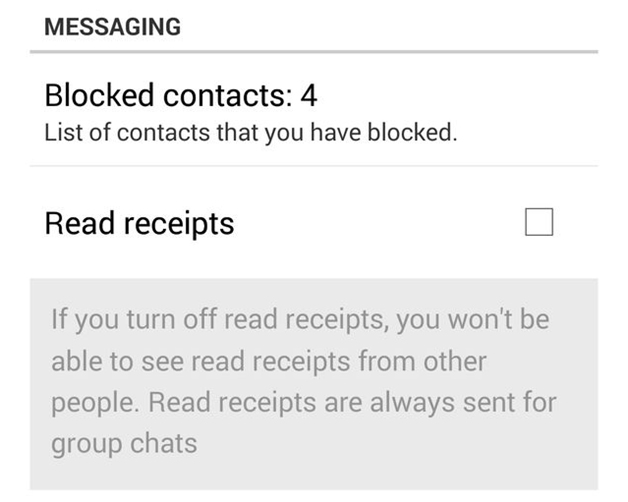
Ukryj kleszcze Whatsapp na iPhonie
Krok 1 Zainstaluj najnowszą wersję WhatsApp ze sklepu z aplikacjami. Być może będziesz musiał wykonać kopię zapasową czatów, jeśli zdecydujesz się najpierw odinstalować, a następnie wykonać nową instalację WhatsApp i jego najnowszej wersji.
Krok 2 Po zakończeniu instalacji otwórz WhatsApp i przejdź do Ustawienia > Konto > Prywatność.
Krok 3 Odznacz opcję „Odczytaj potwierdzenia” na następnym ekranie (zrzut ekranu poniżej).
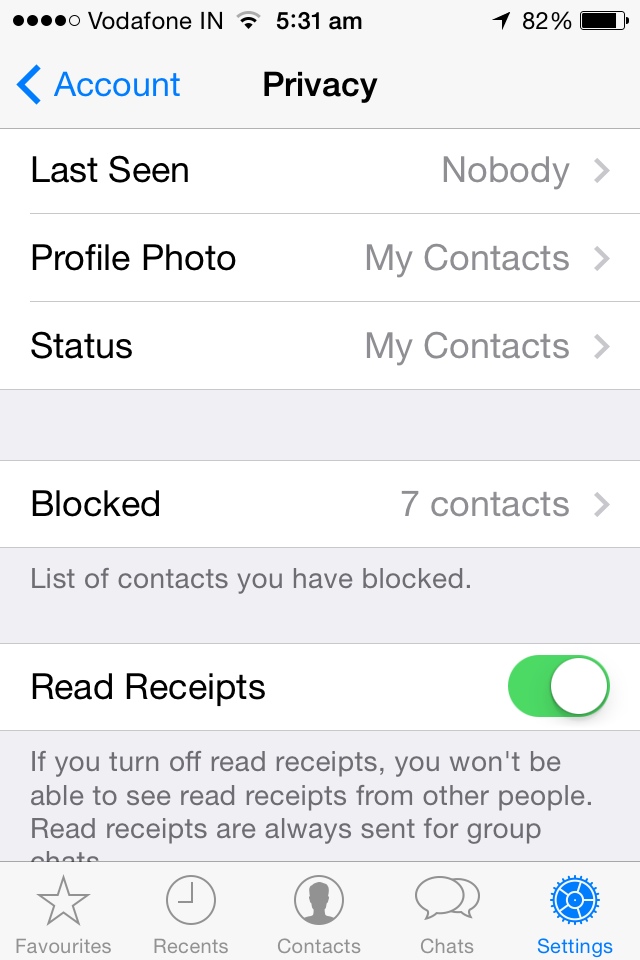
Poczekaj, ale to, co widzę na ekranie WhatsApp, to nie te kleszcze, ale ikona zegara.
Cóż, jeśli zobaczysz ikonę zegara obok wiadomości na WhatsApp, nie martw się, ponieważ jedyne, co próbuje ci powiedzieć, to to, że mimo naciśnięcia przycisku „Wyślij”, wiadomość nie opuściła jeszcze twojego urządzenia . WhatsApp będzie nadal próbował go przetworzyć i wysłać zgodnie z przeznaczeniem. Daj mu trochę czasu, a zobaczysz, że kleszcze zaczęły się pojawiać.
Ponownie, oto krótkie spojrzenie na to, co oznaczają kleszcze i kilka innych ikon wyświetlanych przez WhatsApp.
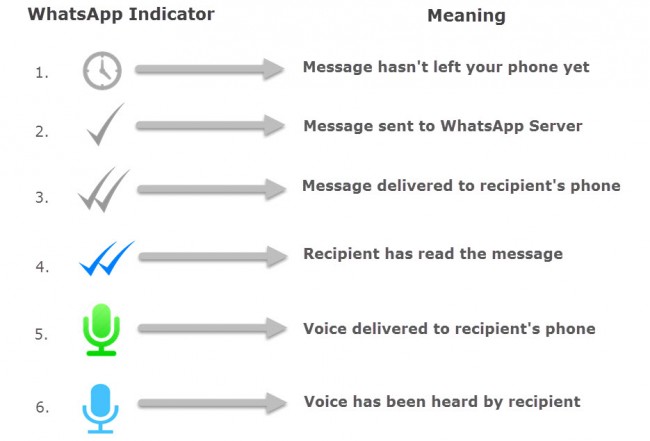
Masz to, dzięki wyżej wymienionym metodom, w pewnym stopniu udało ci się osiągnąć prywatność w WhatsApp. Pamiętaj tylko, że jeśli zdecydujesz się nie pozwalać innym widzieć potwierdzeń przeczytania (zaznaczenia WhatsApp), nie będziesz także mógł ich zobaczyć dla swoich kontaktów.
W pewnym sensie działa to mniej więcej jak kompromis i jestem pewien, że wielu z nas wolałoby ukryć nasze potwierdzenia odczytu na WhatsApp i pozbyć się kleszczy WhatsApp, zamiast pozwalać naszym znajomym, współpracownicy i rodzina pilnują, czy przeczytaliśmy ich wiadomości, czy nie.
Mamy nadzieję, że przyda Ci się ta przydatna sztuczka. Nie zapomnij podzielić się nim również ze znajomymi, oni też mogą szukać czegoś takiego i będą bardzo wdzięczni za twoją pomoc.

Dr.Fone - Kopia zapasowa i przywracanie (iOS)
- Oferuje pełne rozwiązanie do tworzenia kopii zapasowych wiadomości WhatsApp na iOS.
- Twórz kopie zapasowe wiadomości iOS na swoim komputerze.
- Przenieś wiadomości Whatsapp na urządzenie z systemem iOS lub urządzenie z systemem Android.
- Przywróć wiadomości WhatsApp na urządzeniu z systemem iOS lub Android.
- Eksportuj zdjęcia i filmy z WhatsApp.
- Wyświetl plik kopii zapasowej i wyeksportuj dane selektywnie.
iOS WhatsApp Transfer, tworzenie kopii zapasowych i przywracanie przez Dr.Fone
Porady i wskazówki dotyczące WhatsApp
- 1. O WhatsApp
- Alternatywa WhatsApp
- Ustawienia WhatsApp
- Zmień numer telefonu
- Obraz wyświetlacza WhatsApp
- Przeczytaj wiadomość grupy WhatsApp
- Dzwonek WhatsApp
- WhatsApp ostatnio widziany
- Kleszcze WhatsApp
- Najlepsze wiadomości WhatsApp
- Status WhatsApp
- Widżet WhatsApp
- 2. Zarządzanie WhatsApp
- WhatsApp na PC
- Tapeta WhatsApp
- Emotikony WhatsApp
- Problemy z WhatsApp
- Spam WhatsApp
- Grupa WhatsApp
- WhatsApp nie działa
- Zarządzaj kontaktami WhatsApp
- Udostępnij lokalizację WhatsApp
- 3. Szpieg WhatsApp






James Davis
Redaktor personelu